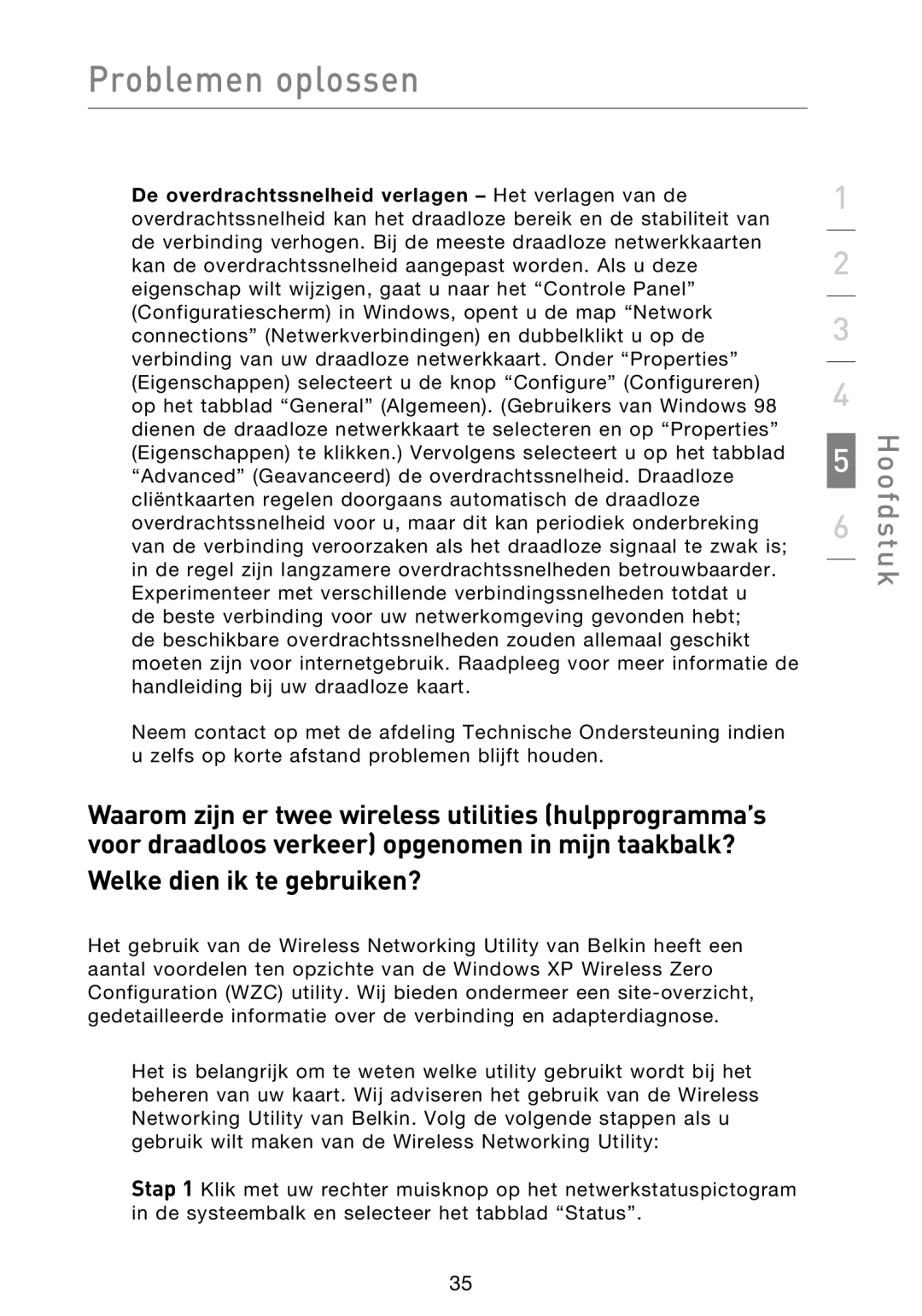Problemen oplossen
De overdrachtssnelheid verlagen – Het verlagen van de overdrachtssnelheid kan het draadloze bereik en de stabiliteit van de verbinding verhogen. Bij de meeste draadloze netwerkkaarten kan de overdrachtssnelheid aangepast worden. Als u deze eigenschap wilt wijzigen, gaat u naar het “Controle Panel” (Configuratiescherm) in Windows, opent u de map “Network connections” (Netwerkverbindingen) en dubbelklikt u op de verbinding van uw draadloze netwerkkaart. Onder “Properties” (Eigenschappen) selecteert u de knop “Configure” (Configureren) op het tabblad “General” (Algemeen). (Gebruikers van Windows 98 dienen de draadloze netwerkkaart te selecteren en op “Properties” (Eigenschappen) te klikken.) Vervolgens selecteert u op het tabblad “Advanced” (Geavanceerd) de overdrachtssnelheid. Draadloze cliëntkaarten regelen doorgaans automatisch de draadloze overdrachtssnelheid voor u, maar dit kan periodiek onderbreking van de verbinding veroorzaken als het draadloze signaal te zwak is; in de regel zijn langzamere overdrachtssnelheden betrouwbaarder. Experimenteer met verschillende verbindingssnelheden totdat u de beste verbinding voor uw netwerkomgeving gevonden hebt;
de beschikbare overdrachtssnelheden zouden allemaal geschikt moeten zijn voor internetgebruik. Raadpleeg voor meer informatie de handleiding bij uw draadloze kaart.
Neem contact op met de afdeling Technische Ondersteuning indien u zelfs op korte afstand problemen blijft houden.
Waarom zijn er twee wireless utilities (hulpprogramma’s voor draadloos verkeer) opgenomen in mijn taakbalk?
Welke dien ik te gebruiken?
Het gebruik van de Wireless Networking Utility van Belkin heeft een aantal voordelen ten opzichte van de Windows XP Wireless Zero Configuration (WZC) utility. Wij bieden ondermeer een
Het is belangrijk om te weten welke utility gebruikt wordt bij het beheren van uw kaart. Wij adviseren het gebruik van de Wireless Networking Utility van Belkin. Volg de volgende stappen als u gebruik wilt maken van de Wireless Networking Utility:
Stap 1 Klik met uw rechter muisknop op het netwerkstatuspictogram in de systeembalk en selecteer het tabblad “Status”.
1
2
3
4
5
6
Hoofdstuk
35